谷歌浏览器插件启用后标签页卡顿怎么办
来源:
浏览器大全网
发布时间:2025年07月10日 11:17:51
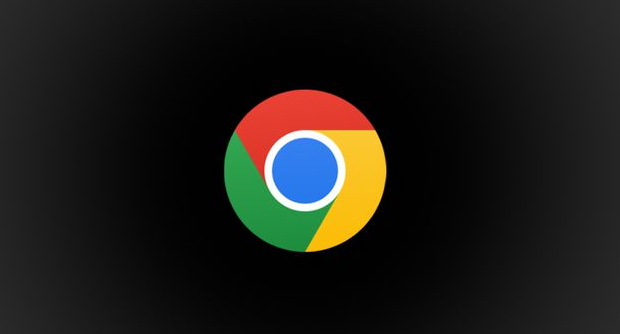
一、禁用不必要的插件
1. 进入扩展程序页面:点击浏览器右上角的三个点,选择“更多工具”,再点击“扩展程序”。在扩展程序页面中,能看到已安装的所有插件。
2. 禁用插件:对于那些不常用或非必要的插件,可直接点击插件下方的开关按钮将其禁用,减少插件对浏览器性能的占用。若不确定某个插件是否有用,可先暂时禁用,观察标签页是否还卡顿,若卡顿问题解决,则说明该插件可能是导致卡顿的原因之一。
二、检查电脑性能与后台程序
1. 查看资源占用情况:打开任务管理器(在Windows系统中按`Ctrl+Shift+Esc`组合键,Mac系统中可通过“活动监视器”查看),查看电脑的CPU和内存使用情况。若同时运行了多个占用资源多的后台程序,如大型软件、下载工具等,可结束一些长时间未使用且占用内存较大的程序进程,以释放系统资源供浏览器使用。
2. 优化电脑性能:定期清理电脑磁盘,删除无用的文件和程序,以增加硬盘可用空间。还可通过设置虚拟内存等方式,优化电脑内存管理,提升整体性能。
三、清理浏览器缓存
1. 找到清理选项:点击浏览器右上角的三个点,选择“设置”,进入“隐私设置和安全性”板块,点击“清除浏览数据”。
2. 选择清理内容:在弹出的对话框中,可选择清除全部时间段的缓存数据,包括图片、脚本等临时文件,也可根据自身需求选择特定时间段的缓存进行清理。清理完成后重启浏览器,再次打开标签页查看是否还卡顿。
四、更新插件和浏览器
1. 更新插件:在扩展程序页面中,查看插件是否有更新提示,若有则及时更新插件到最新版本。开发者会在更新中修复一些已知的性能问题和漏洞,更新后可能会解决卡顿问题。
2. 更新浏览器:点击右上角的三个点,选择“帮助”中的“关于Google Chrome”,浏览器会自动检查更新,若有新版本,按照提示进行更新操作,以确保浏览器能以最佳状态运行,更好地兼容各类插件。
五、优化插件设置
1. 查找设置选项:部分插件可能有自身的性能优化选项,可在插件的设置页面中查找相关选项。例如,一些视频插件可调整视频播放的分辨率、帧率等参数,降低对系统资源的消耗;广告拦截插件可设置更精准的拦截规则,避免过度拦截导致页面加载异常。
2. 清理插件缓存:在扩展程序页面中,点击插件详情里的“清除缓存”按钮(如果有),可以删除插件存储的临时数据,释放内存空间,有助于解决因插件缓存过多导致的卡顿问题。
六、合理管理标签页
1. 关闭多余标签页:很多人习惯同时打开多个标签页,这会占用大量系统资源,导致浏览器运行缓慢。建议关闭不需要的标签页,只保留正在使用的标签页,以减少系统资源的占用。
2. 使用优化类插件:例如OneTab插件,当打开过多标签页导致浏览器卡顿时,使用该插件可将标签页转换为列表,节省内存,缓解卡顿。
 下载推荐
下载推荐








